9.7K


Apple 允許用戶們在同一支 iPhone 同時登入用兩組不同的 Apple ID,一組主要的 Apple ID 用於和 iCloud 同步資料,如:備份、訊息、照片、備忘錄等;另一組 Apple ID 則用於媒體項目,如:App Store、Apple Music、Apple TV+、書籍、Podcast 等媒體購買或訂閱項目。
以下會詳細教大家怎麼為 iPhone 加入兩組不一樣的 Apple ID,且不會造成資料遺失或衝突。

iPhone 可單獨為 App Store 新增另一組 Apple ID
雖然我們通常只會在 iPhone 使用一組 Apple ID,盡享所有 Apple 服務,但其實也可以額外為「媒體與購買項目」 新增另一組 Apple ID 喔!而另一組 Apple ID 能用於 App Store、Apple Music、Apple TV+、書籍、Podcast 等服務。
此外,所有你的 App Store 下載記錄與訂閱記錄也都會儲存在這組新的 Apple ID 中,但仍然會下載到你目前這支 iPhone。
如何在 iPhone 為 App Store、Apple Music、Apple TV+ 使用不同 Apple ID?
想為 iPhone 或 iPad 上的 App Store、Apple Music、Apple TV+ 等服務登入另一組 Apple ID 的話,請依照以下步驟操作:
- 開啟 iPhone /iPad 上的「設定」App,點選最上方的 Apple ID/個人名稱。
- 進到 Apple ID 頁面後,點選「媒體與購買項目」。
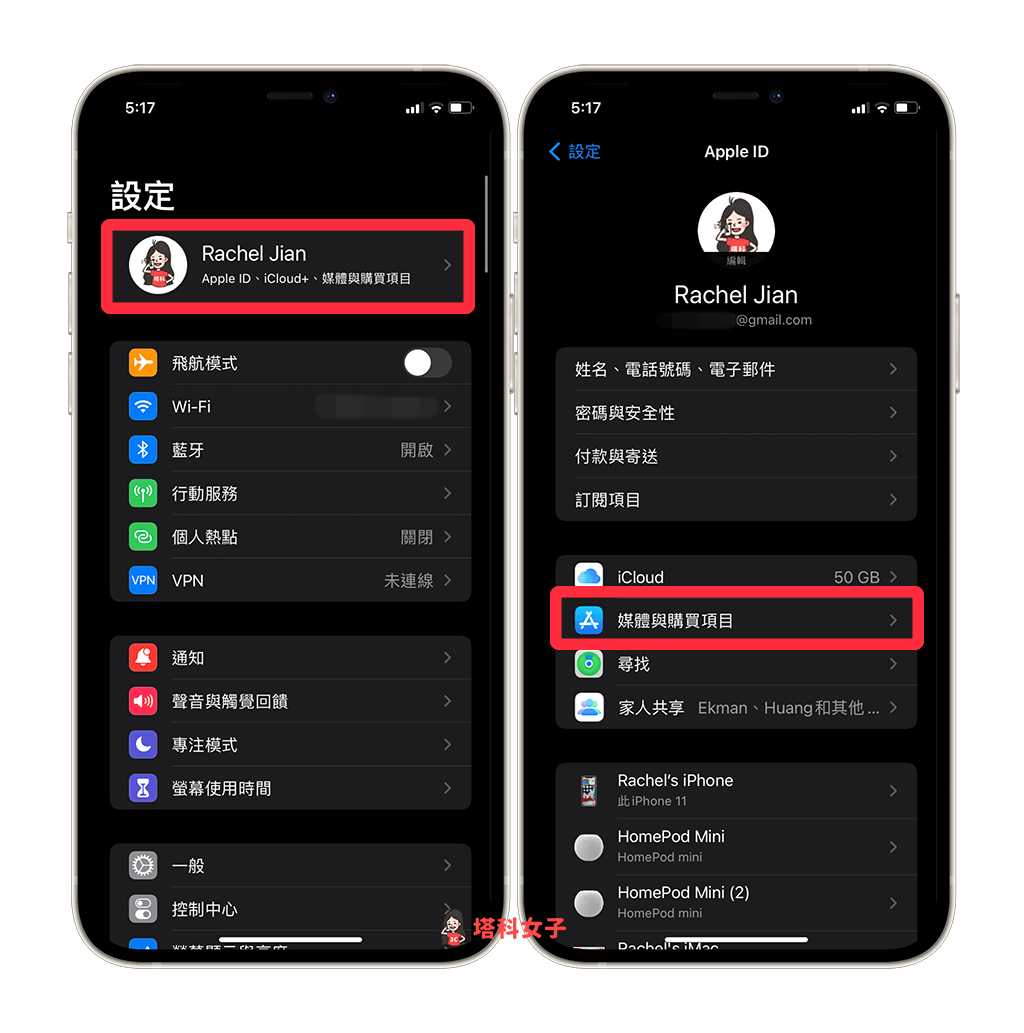
- 底部會跑出小選單,點選「登出」,我們要先登出目前用於媒體購買項目的這組 Apple ID。
- 再次確認「登出」,會一併登出 App Store、Apple Music、Podcast、書籍。
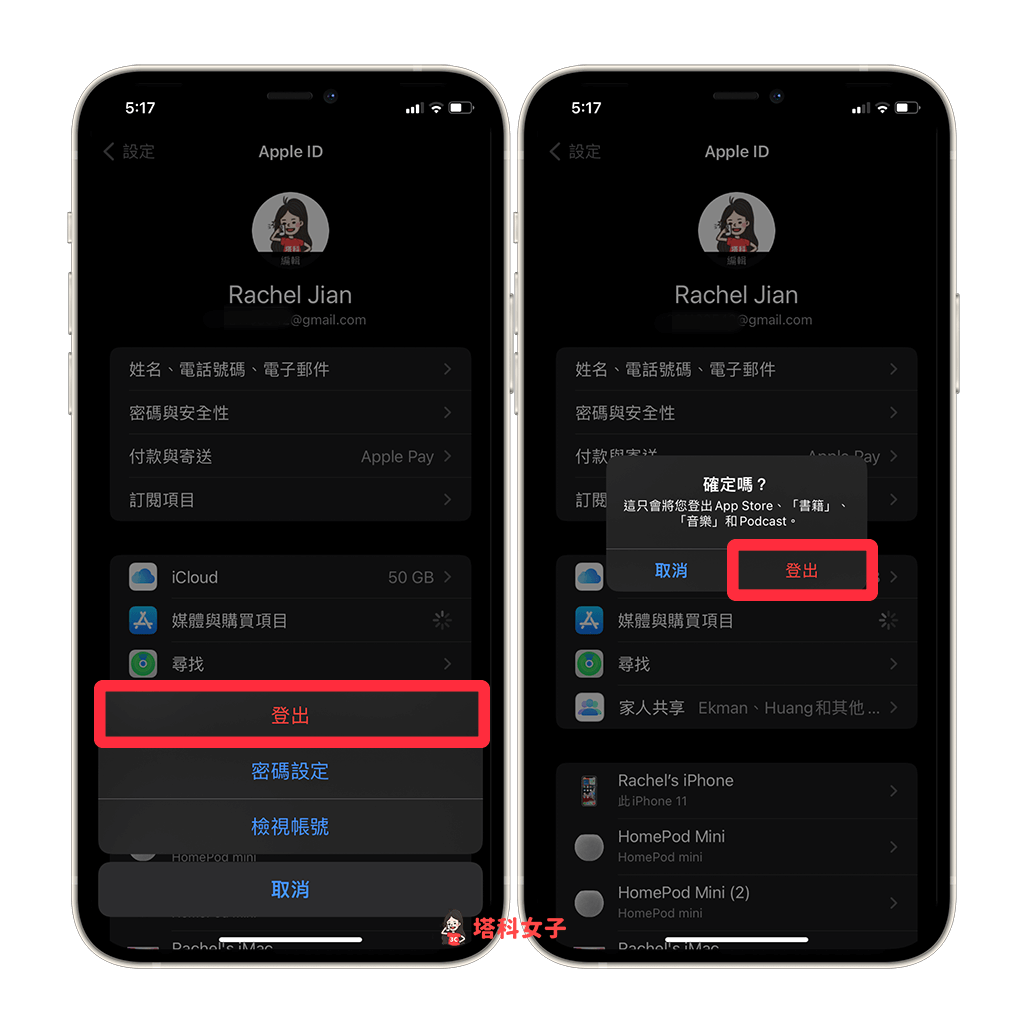
- 此時它會跳出另一個視窗,要你確認是否要繼續以目前的身份設定「媒體與購買項目」,因為我們想登入不同的 Apple ID,所以這裡請點選「不是 XXX?」。
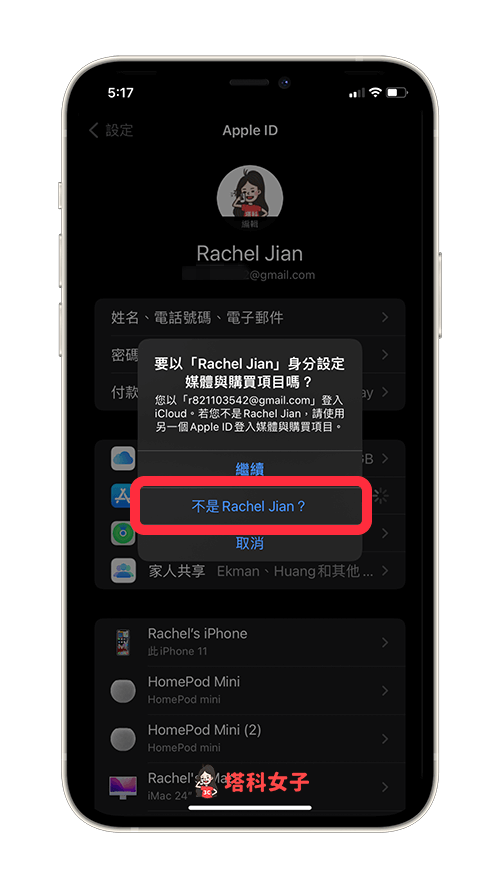
- 然後輸入你想用於 App Store 的另一組 Apple ID 來登入。
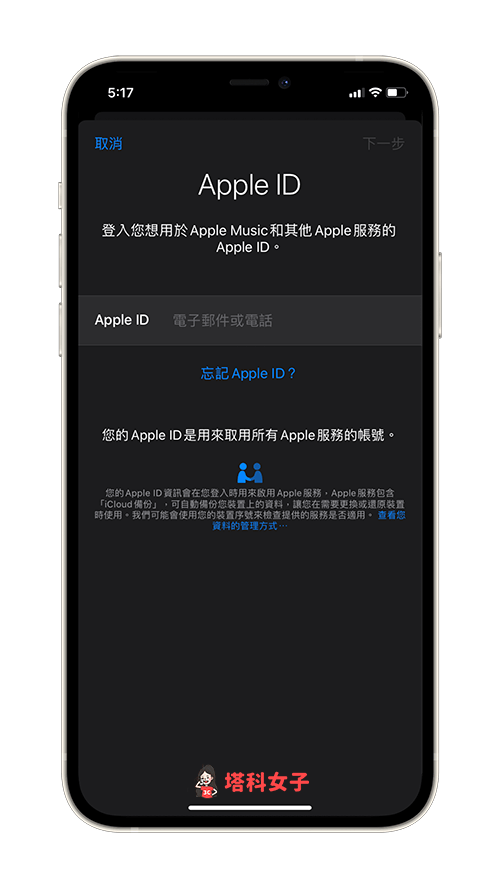
- 完成後,在 Apple ID 頁面上,iPhone 主要的 Apple ID 會是你原本設定的那一組,但 App store 媒體與購買項目的 Apple ID 則是另一組,兩組不會互相衝突,也不會造成資料遺失。
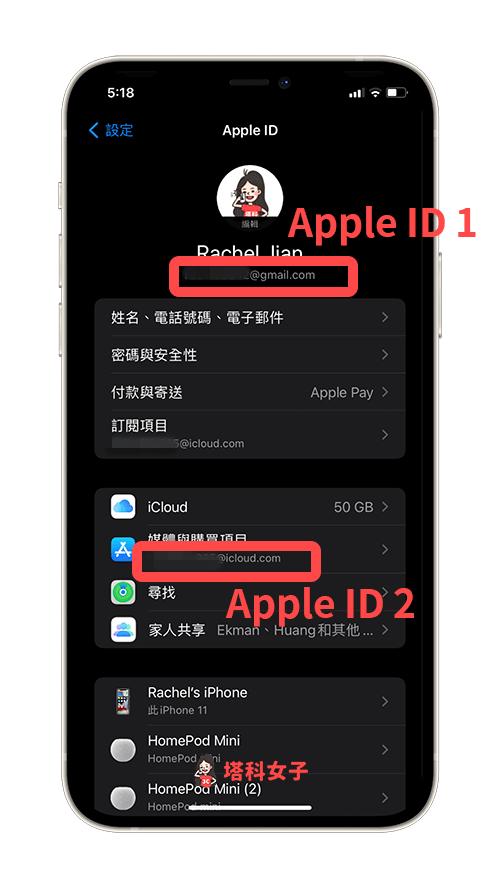
- 現在只要開啟 App Store、Apple Music 音樂、Podcast、Apple TV+ 等 Apple 服務,它所使用的 Apple ID 就會是我們剛剛新增的那一組喔!
總結
如果你想在 iPhone 同時登入兩組不同的 Apple ID,可以參考本文教學的這個方法,為 App Store、Apple Music 或 Apple TV+ 等訂閱服務使用另一組 Apple ID。
